目录
软件介绍
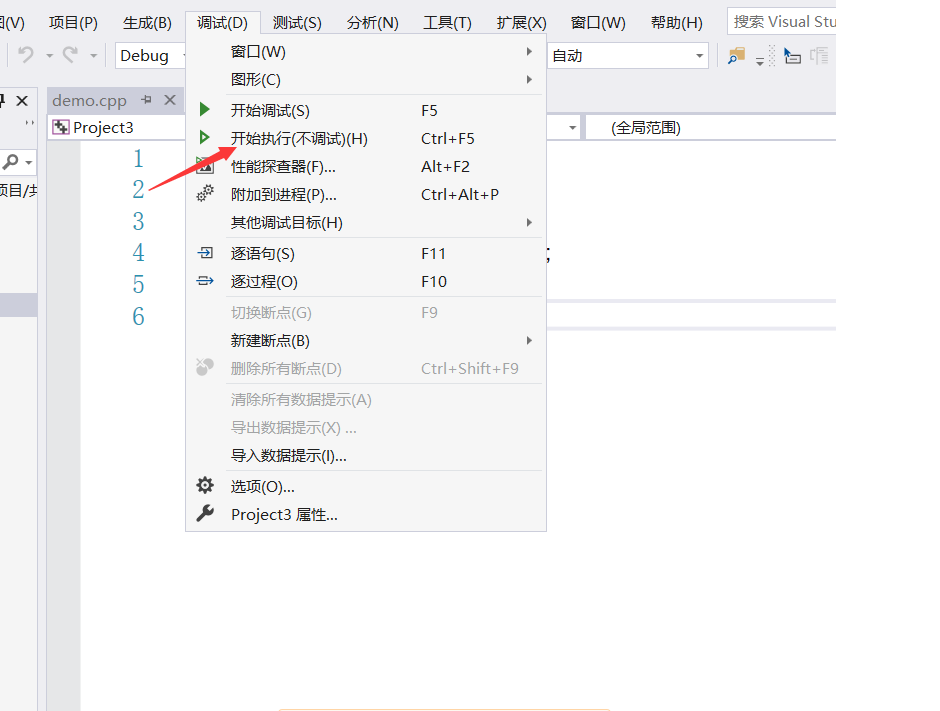
安装步骤
1.鼠标右击【vs 2019】压缩包选择【解压到vs 2019】。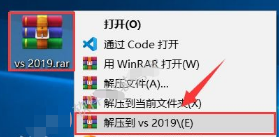
2.双击打开解压后的【vs 2019】文件夹。
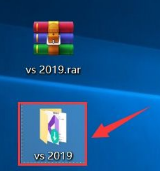
3.鼠标右击【vs_Professional.exe】选择【以管理员身份运行】。
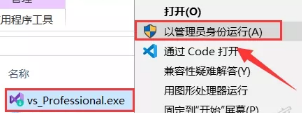
4.点击【继续】。
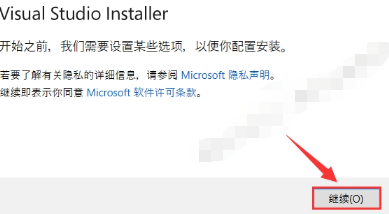
5.等待安装程序的下载和安装(请保持电脑连接网络)。
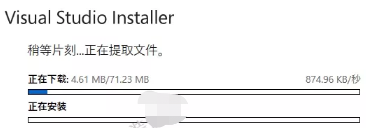
6.勾选【.NET桌面开发】和【使用C++ 的桌面开发】。
温馨提示:按照自己的需要可自行选择需要安装的模块。
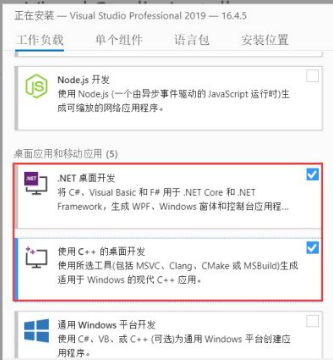
7.点击【更改】,更改软件的安装目录。
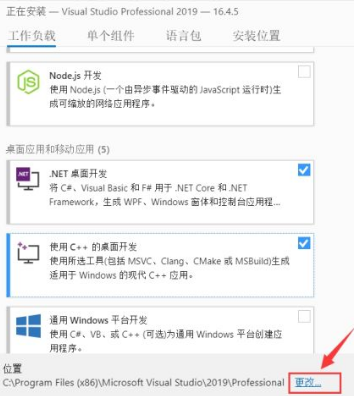
8.点击【…】更改软件的安装目录,建议安装在除C盘之外的其它磁盘,可以在D盘或其它磁盘新建一个【VS 2019Pro】的文件夹。取消勾选【安装完成后保留下载缓存】,然后点击【安装】。

9.下载安装中。
温馨提示:确保安装过程中,不要断网。
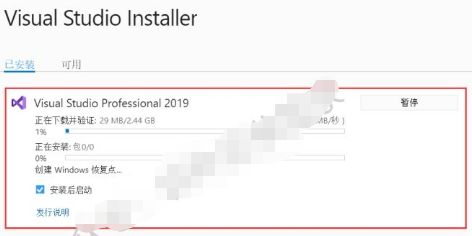
10.如果安装程序卡在这里很长时间则可以重启电脑,重复上面的步骤即可。
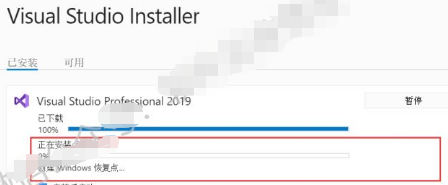
11.安装成功后电脑自动重启,点击左下角的【开始菜单】,用鼠标拖动【Visual Studio 2019】到桌面即可创建桌面快捷方式。
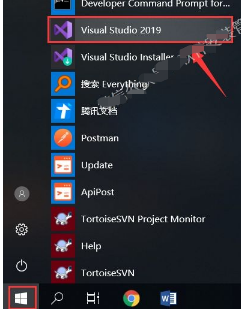
12.双击【Visual Studio 2019】软件图标运行软件。
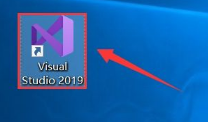
13.点击【以后再说】。
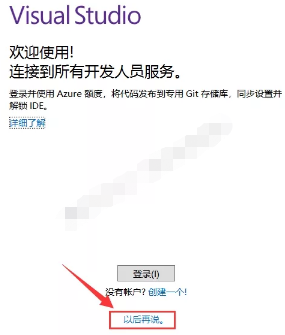
14.点击【启动Visual Studio】。
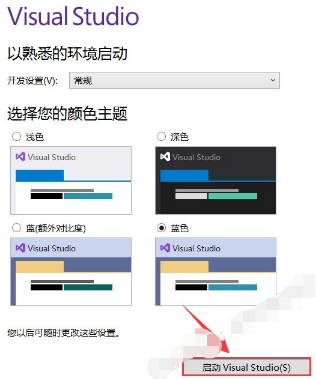
15.点击【继续但无需代码】。
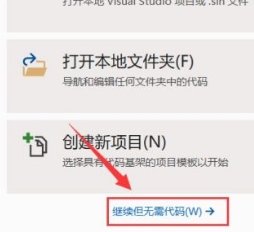
16.点击菜单栏的【帮助】选择【注册产品】。
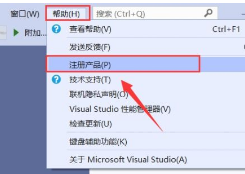
17.点击【使用产品密钥解锁】。
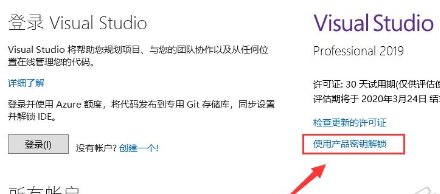
18.使用快捷键Ctrl+C复制【NYWVH-HT4XC-R2WYW-9Y3CM-X4V3Y】,然后使用快捷键Ctrl+V粘贴到输入框中,然后点击【应用】。
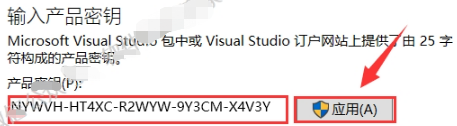
19.注册成功,点击【关闭】。
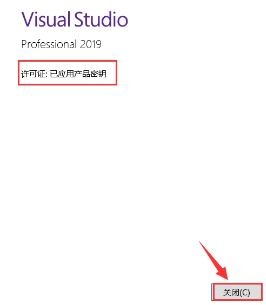
20.注册成功,点击【关闭】。
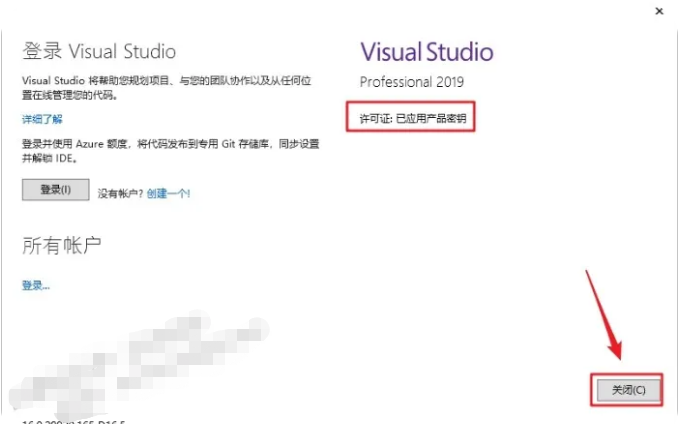
21.安装成功。
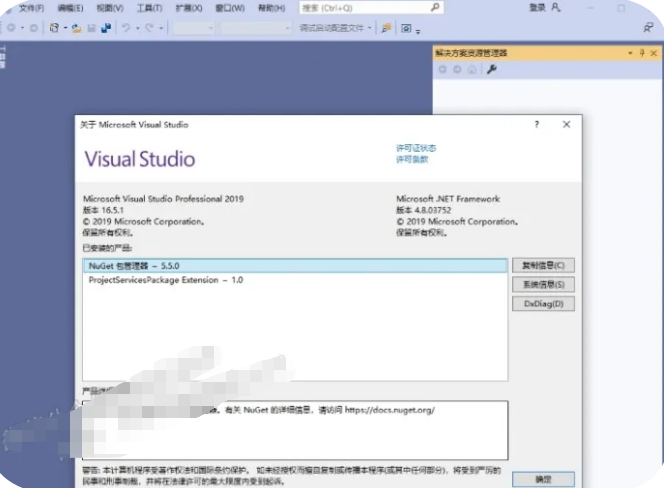
22.软件不会自动创建桌面启动快捷方式,创建桌面启动快捷方式方法:点击桌面左下角【开始】图标,点击【所有应用】→找到并拖动【 Professional 2019 】图标到电脑桌面。
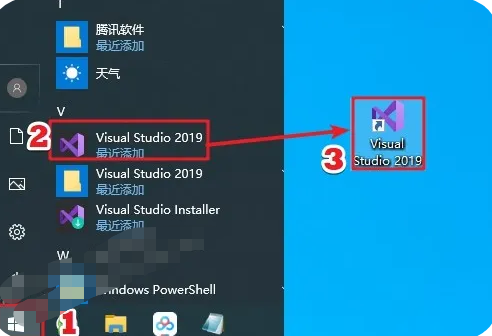
相关文件下载
[软件名称]:Visual Studio2019[软件语言]:简体中文
[软件大小]:1.29MB
[安装环境]:Win10/Win8/Win7
[64位下载链接]:
Visual Studio2019
[提取码]:087q
 微信扫一扫打赏
微信扫一扫打赏
 支付宝扫一扫打赏
支付宝扫一扫打赏

